dpkg / dpkg-заявка
Мениджърът на пакети на Debian е dpkg, dpkg е командата, която използваме за инсталиране, премахване и управление на пакети на Debian. За да знаете как се създават dpkg файловете, можете да проверите тази статия по темата.
За да направите прост пълен списък на всички пакети, инсталирани в нашата система на Debian:
dpkg -l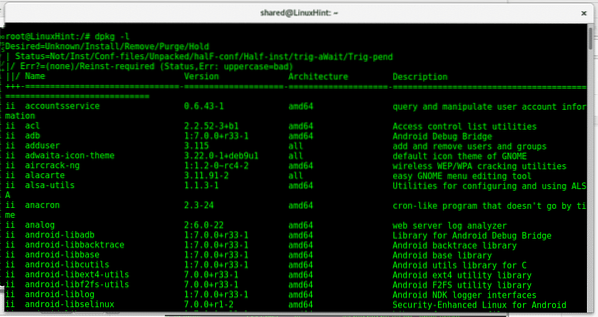
Както виждате, има 4 колони, показващи имената на програмите, версии, поддръжка и описание на архитектурата.
A dpkg-заявка -l команда ще хвърли абсолютно еднакъв изход, два начина за получаване на една и съща информация за пакетите:
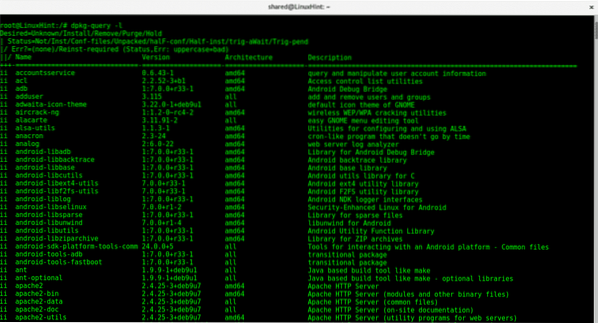
За по-удобен изглед можете да добавите по-малко параметър, стартиран от конзолата:
dpkg-заявка -l | по-малко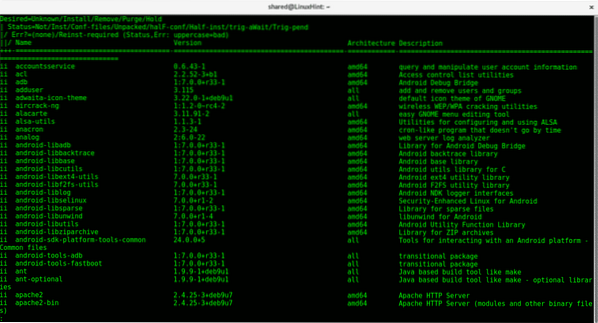
Ако искаме да търсим конкретна .deb пакет и ако е инсталиран, стартирайте:
dpkg -sОпитвам:
dpkg -s nano | grep СтатусСлед това опитайте с пакет, за който знаете, че нямате, в моя случай използвам tomcat:
dpkg -s tomcat | grep Статус
Както можете да видите, първият изход казва, че nano е инсталиран, докато вторият казва, че tomcat не е инсталиран, но е достъпен.
Сега, ако искаме да изброим конкретния пакет с предоставената информация dpkg -l Тип:
dpkg -lОпитвам:
dpkg -l нано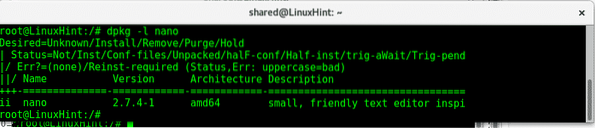
Отново еквивалентът на dpkg-заявка ще изведе същия изход

Ако искате да изброите всички файлове, принадлежащи към тип пакет:
dpkg -LОпитвам
dpkg -L нано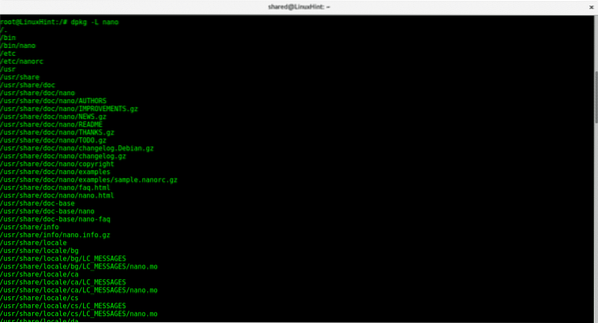
Тази команда изброява всички файлове, принадлежащи на nano, и нейните пътища. Можем да разполагаме с тази информация преди да инсталираме пакета, вземете a .deb пакет и опитайте:
dpkg -c <.deb>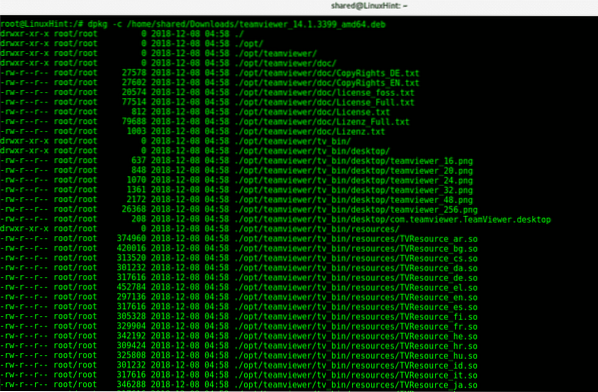
В такъв случай dpkg -c показва директориите и файловете, които ще се инсталират с Teamviewer.
Сега нека разберем общия брой пакети, инсталирани в нашето устройство, изпълнете:
dpkg-query -f '$ двоичен: Пакет \ n' -W | wc -l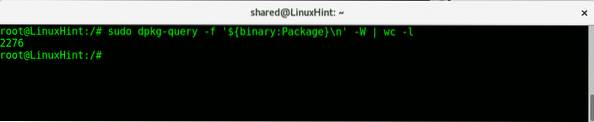
dpkg-заявка позволяват ни да експортираме списък с инсталирани пакети, които можем да използваме по-късно, за да преинсталираме същия софтуер на друго устройство. За да създадете списък с инсталирани пакети, изпълнете:
dpkg-query -f '$ binary: Package \ n' -W> inststalledPackages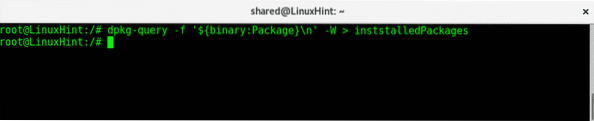
Сега опитайте:
по-малко инсталирани пакети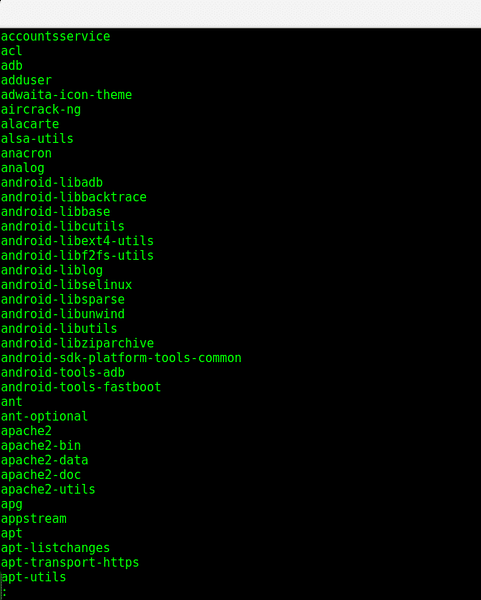
подходящ
Apt (Advanced Package Tool) е друг мениджър на пакети, наличен в Linux дистрибуции, базирани на Debian и Ubuntu. Въпреки че за намиране на информация за пакетите dpkg има предимства пред apt, apt е по-добър, тъй като може да разрешава зависимости при инсталиране на софтуер. Но също така apt може да бъде полезно за изброяване на пакети и получаване на информация за тях.
За да получите списък с инсталирани пакети с подходящо изпълнение:
apt list --инсталиран
Можете също да добавите параметъра по-малко, за да имате удобен изглед, позволяващ лесно преминаване на редове и страници.
apt list --инсталиран | по-малко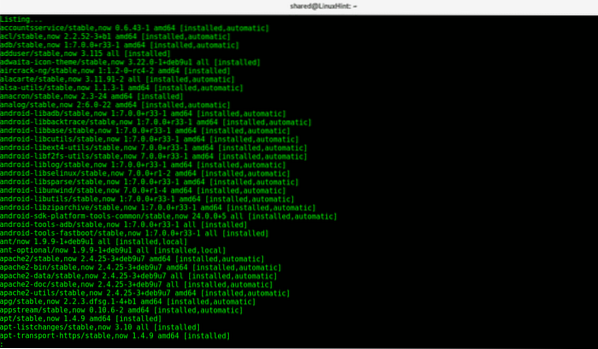
С apt можем също да използваме grep, за да търсим конкретен пакет от типа конзола:
apt list --инсталиран | grep -i nano
Можете да игнорирате предупреждението, apt информира за присъствието на пакета.
Ако искаме да изброим зависимости за пакет с apt, въведете терминала:
apt-cache зависи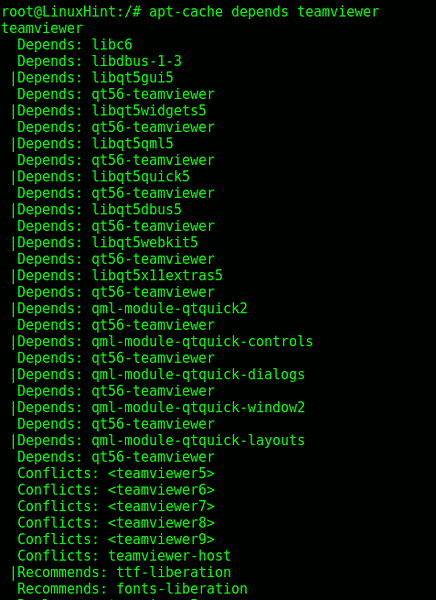
Този изход разкрива зависимостите на Teamviewer.Надявам се, че сте намерили тази статия за изброяване на програми и тяхната информация за системите Debian и Ubuntu. Както виждате, всяка програма (dpkg, dpkg-заявка или apt) има свои собствени предимства и недостатъци, докато dpkg / dpkg-заявката ни позволява да събираме повече информация apt може да помогне там, където dpkg се провали като зависимости.Продължавайте да следвате LinuxHint за повече съвети и актуализации за Linux.
 Phenquestions
Phenquestions


